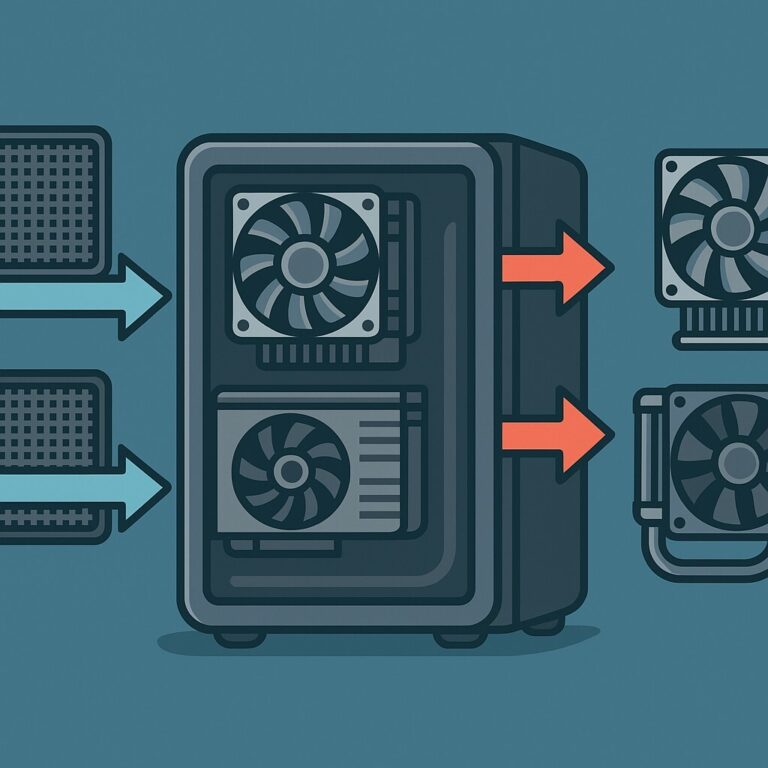프린터 연결 안 될 때 – USB와 Wi-Fi 모두 실패한 경우
USB 케이블도 안 되고, 와이파이도 연결되지 않는다면?
프린터 연결 안 될 때 – USB와 Wi-Fi 모두 실패한 경우, 문제는 단순한 장치 인식이 아닌
드라이버 충돌, 포트 오류, 네트워크 설정 불일치까지 복합적일 수 있습니다.
이 포스트에서는 양쪽 모두 실패한 상황에서 반드시 점검해야 할 5가지 핵심 요소를 안내합니다.
프린터 연결 안 될 때
– USB와 Wi-Fi 모두 실패한 경우, 무엇을 점검해야 할까?
1️⃣ 프린터 자체 이상 여부부터 확인
-
전원 램프, 상태 표시등이 깜빡이거나 꺼져 있다면 하드웨어 문제일 수 있습니다
-
초기화(리셋) 기능이 있다면 시도해보고, 공장 초기화 방법은 모델별로 다르니 제조사 매뉴얼 참고
2️⃣ USB 포트 · 케이블 불량 여부
-
USB-A to B 케이블을 교체해보는 것이 가장 빠른 확인법
-
Mac 사용자라면 USB-C 허브나 OTG 젠더를 사용할 때 전원 부족으로 인식 안 되는 경우도 있음
👉 관련 추천 : [USB A-B 정품 케이블 추천], [Mac용 OTG 허브] 보
3️⃣ Wi-Fi 공유기 상태와 SSID 연결 확인
-
프린터가 2.4GHz 대역에 연결돼 있어야 인식률이 높습니다
-
프린터에 IP가 할당되지 않았다면 DHCP 설정 확인
-
Wi-Fi 확장기 사용 중일 경우, 중복 SSID가 인식 오류를 일으킬 수 있음
4️⃣ 운영체제의 장치 인식 여부 확인
-
Windows: 장치 관리자 > ‘알 수 없는 장치’가 있다면 드라이버 누락 가능성
-
macOS: 프린터 및 스캐너 목록에 프린터가 표시되지 않으면 연결 실패
👉 이 경우 [프린터 드라이버 누락 시 대응 방법] 포스트 참고

5️⃣ 드라이버 완전 삭제 후 재설치
장치 연결 기록이 꼬였을 때는, 드라이버를 완전히 삭제하고 재설치하는 게 가장 효과적입니다.
① 브랜드별 공식 사이트에서 최신 드라이버 수동 다운로드
👉 HP 공식 드라이버 페이지
👉 Canon 공식 다운로드 페이지
👉 EPSON 드라이버 검색 페이지
② 드라이버 설치 후, 프린터 전원을 껐다 켠 뒤 재연결 시도
💬자주 묻는 질문 (FAQ)
Q. 프린터가 Wi-Fi에도 안 뜨고, USB도 반응이 없어요. 완전히 고장인가요?
→ 전원 확인 → USB 교체 → 드라이버 재설치 순서로 점검해보세요.
완전 고장은 매우 드물며, 대부분 연결 설정 문제입니다.Q. 프린터가 ‘알 수 없는 장치’로 뜨는데, 연결은 돼 있어요.
→ 이 경우는 드라이버 누락입니다. 장치 관리자에서 삭제 후 드라이버 수동 설치하세요.
🔖 이 글에는 쿠팡 파트너스 광고 링크가 포함되어 있으며, 제품을 구매하실 경우 작성자에게 일정 수수료가 지급될 수 있습니다. 단, 구매자에게는 추가 비용이 발생하지 않습니다.